手機APP盤點應用-普大軟體
搭配普大軟體單機版本使用此功能進行條碼蒐集後與系統進行比對。
此功能是利用蒐集到的條碼號碼與系統進行比對,採用第三方軟體蒐集條碼,在手機上 沒有 即時顯示未盤點設備的功能。
使用手機 APP 當“條碼收集器”收集盤點設備或資產的條碼編號後,可將收集的條碼以Excel檔案格式傳到指定的電子郵件信箱。 再以普大軟體“系統維護功能”內的“盤點比對異常報表” 載入該Excel檔條碼即可完成盤點作業。
有許多條碼搜集軟體可以選擇,建議多嘗試看看。 到 Play 商店,搜尋“Barcode Collector”即有許多軟體可下載,有的免費,有的收費於NT$100~NT$200之間。
以下為其中一種較普遍的 LoMag 免費軟體介紹
1. 先在手機安裝 LoMag
2. 進入程式後,畫面如下
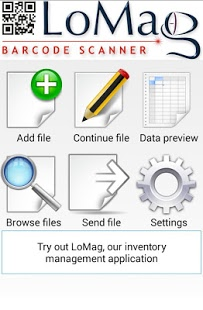
Add file:新建一個全新的收集檔用來存所掃描的條碼。
Continue file:繼續將所掃描的條碼加到原已有資料的條碼收集檔。
Data preview:預覽目前所收集到的所有條碼。
Browse files:選擇收集檔,預覽收集檔內所收集的所有條碼。
Send file:用 E-mail 傳到指定的 電子郵件信箱。
Setting:系統設定,設定欲掃描的條碼種類,掃瞄下個條碼前的等待秒數。
3. Add file:新建一個全新的收集檔用來存所掃描的條碼。
系統會預設一個新的收集檔的檔名(如 LoMag_31-01-2017_08_12_43,建議直接採用),可自行修改收集檔的檔名。
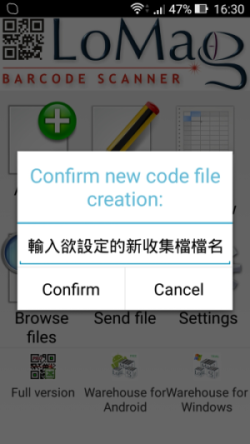
按 Confirm 確定此全新的收集檔的檔名(按 Cancel 放棄回主表單)並進入掃描收集條碼模式。
此時將掃瞄畫面上紅線對準欲掃描的條碼,聽到嘟聲,代表掃描成功並已放入收集檔內。

4. Continue file:繼續將所掃描的條碼加到原已有資料的舊檔收集檔。
5. Send file:用 E-mail 傳到指定的電子郵件信箱。
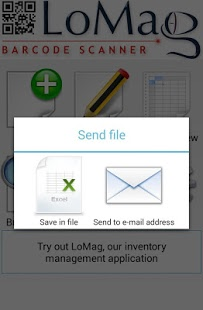
按 Save in file 將目前已收集的條碼先存檔(存成 Excel 格式)。按 Send to e-mail address 可將已收集的Excel 格式條碼存檔並傳送到指定的電子郵件信箱。
備註:
A.到電子郵件信箱收取郵件,可取得收集的 Excel 格式已收集條碼檔。
B.可以將A欄的資料全選(由第2列,第一列為表頭)複製,再到記事本貼上即可得到一個標準如盤點機產生的文字格式盤點檔。
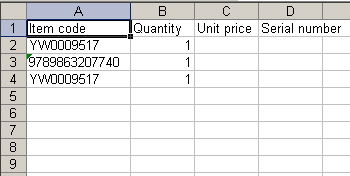
6. Setting:系統設定
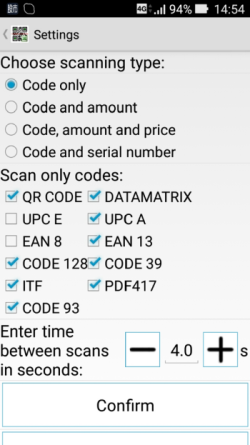
Scan only codes:可複選各種不同種類條碼型態,採用預設就可以。
Enter time between scans in seconds:此為掃中一個條碼到下次要掃另一個條碼的等待秒數,建議至少設4秒以上。
7. Data preview:預覽目前所收集到的所有條碼。
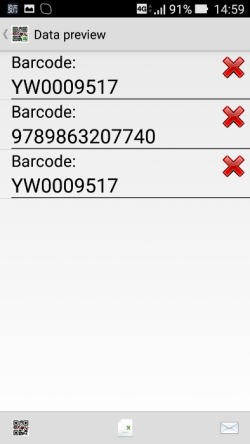
● 應用“手機APP盤點應用”的普大軟體:
A1 圖書館管理系統 (標準版 BR92SP、BR92EP)
A2 圖書館管理系統 (進階版 BR92S、BR92E)
A3 圖書館管理系統 (媒體版 ML92S、ML92E)
B1 財產目錄管理系統 (PD90)
B2 固定資產管理系統 ( 資產設備管理系統) (DK92)
C1 設備儀器借還管理系統 (DL92)